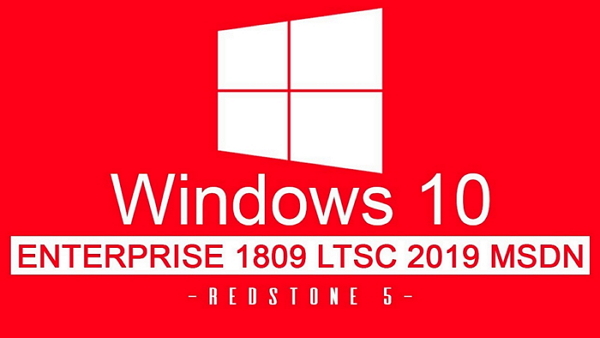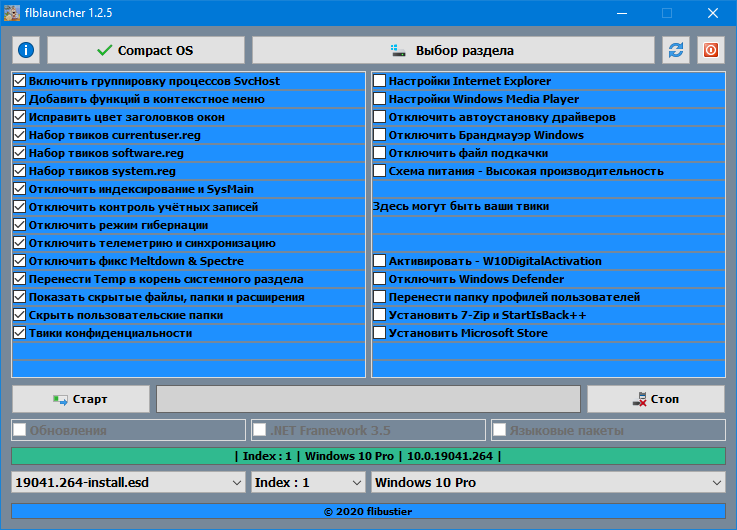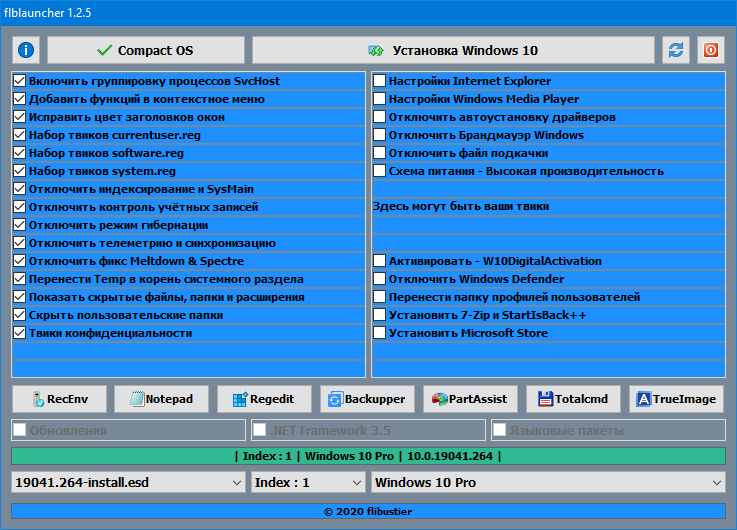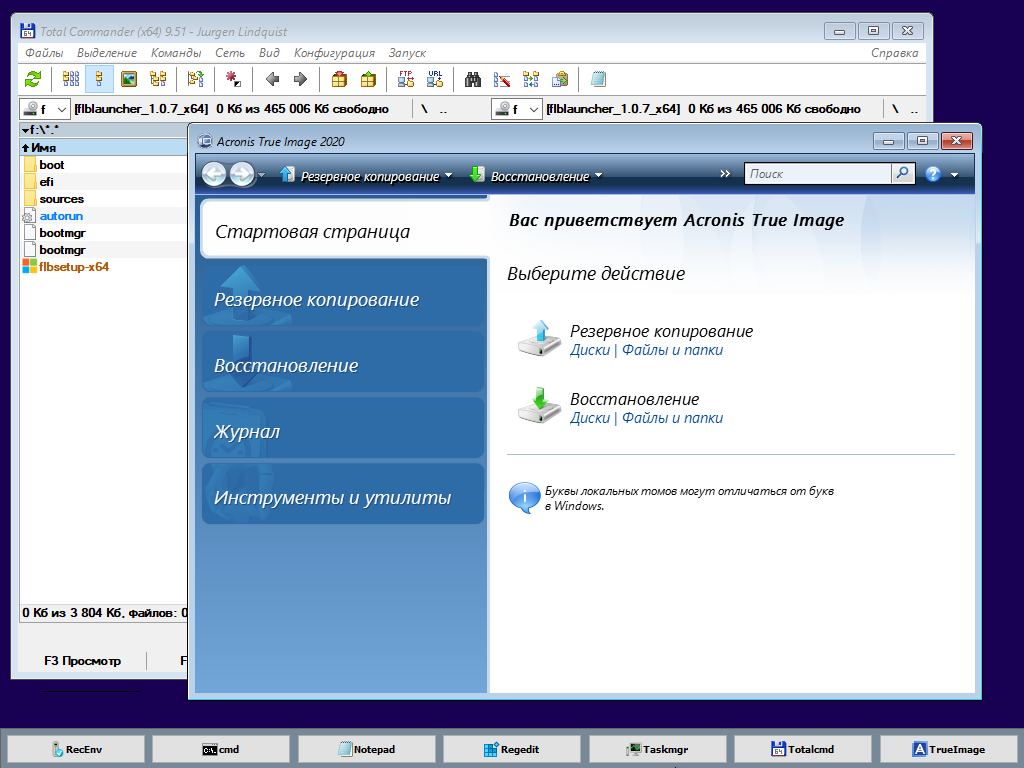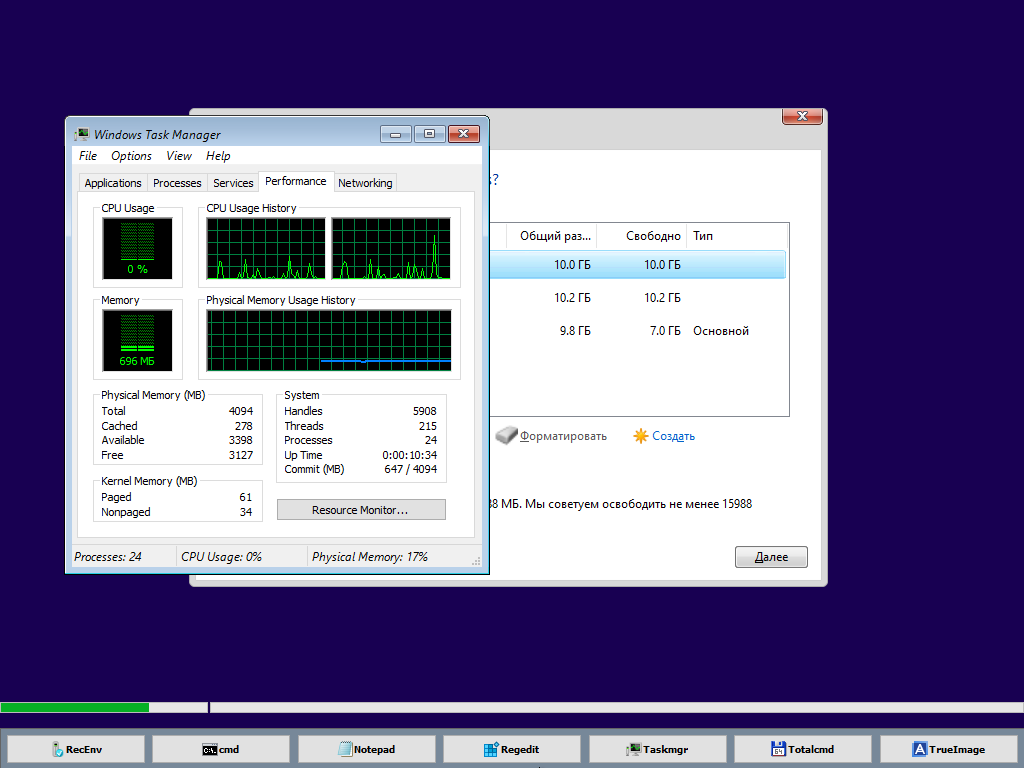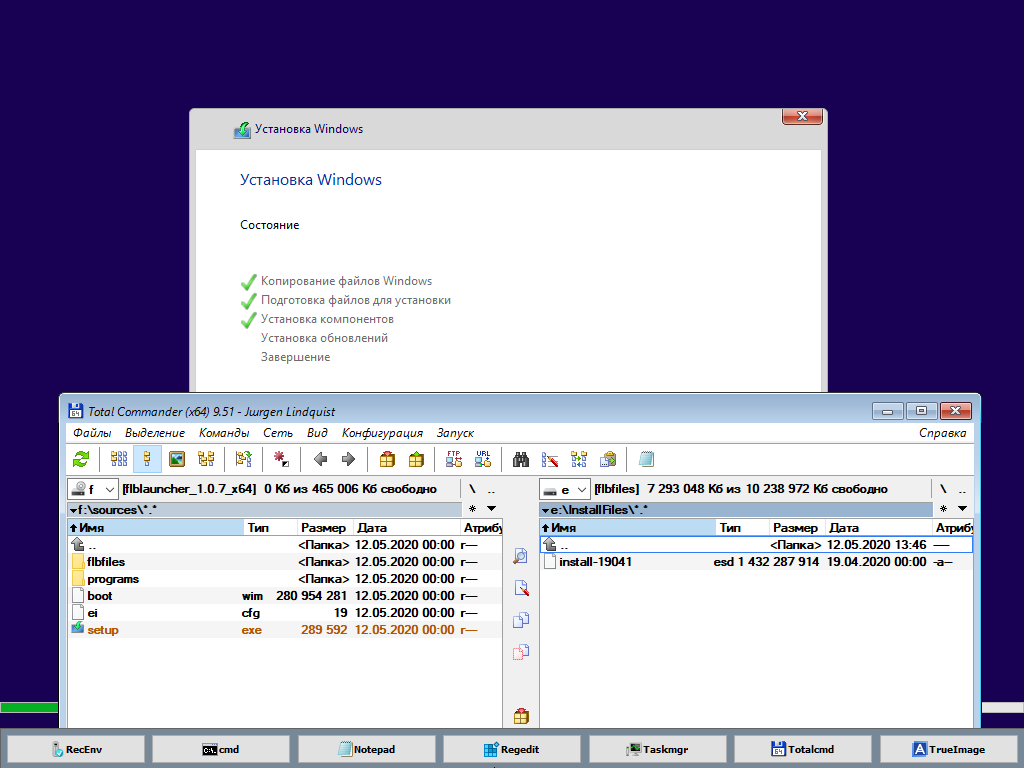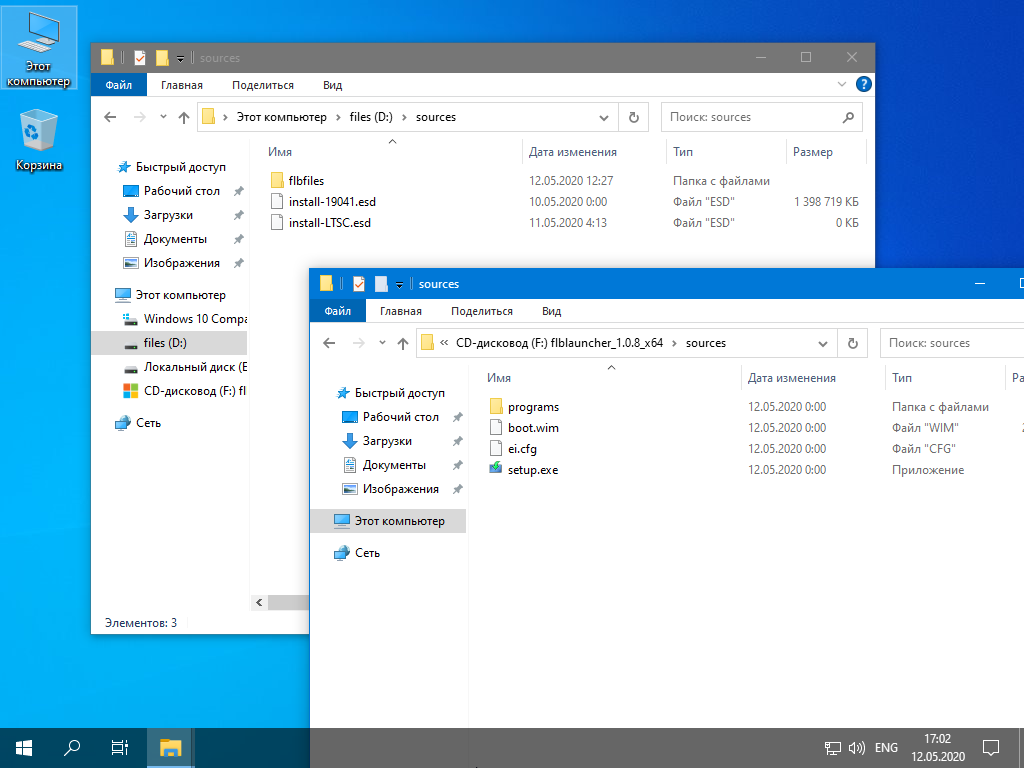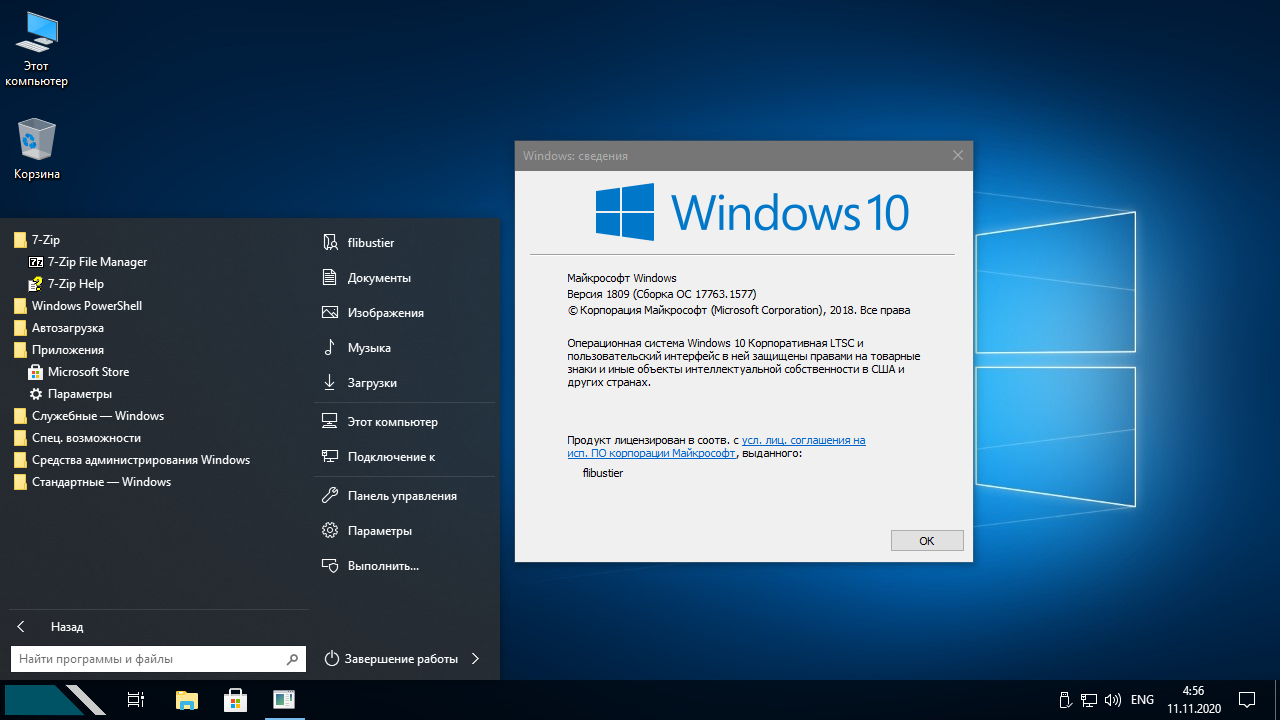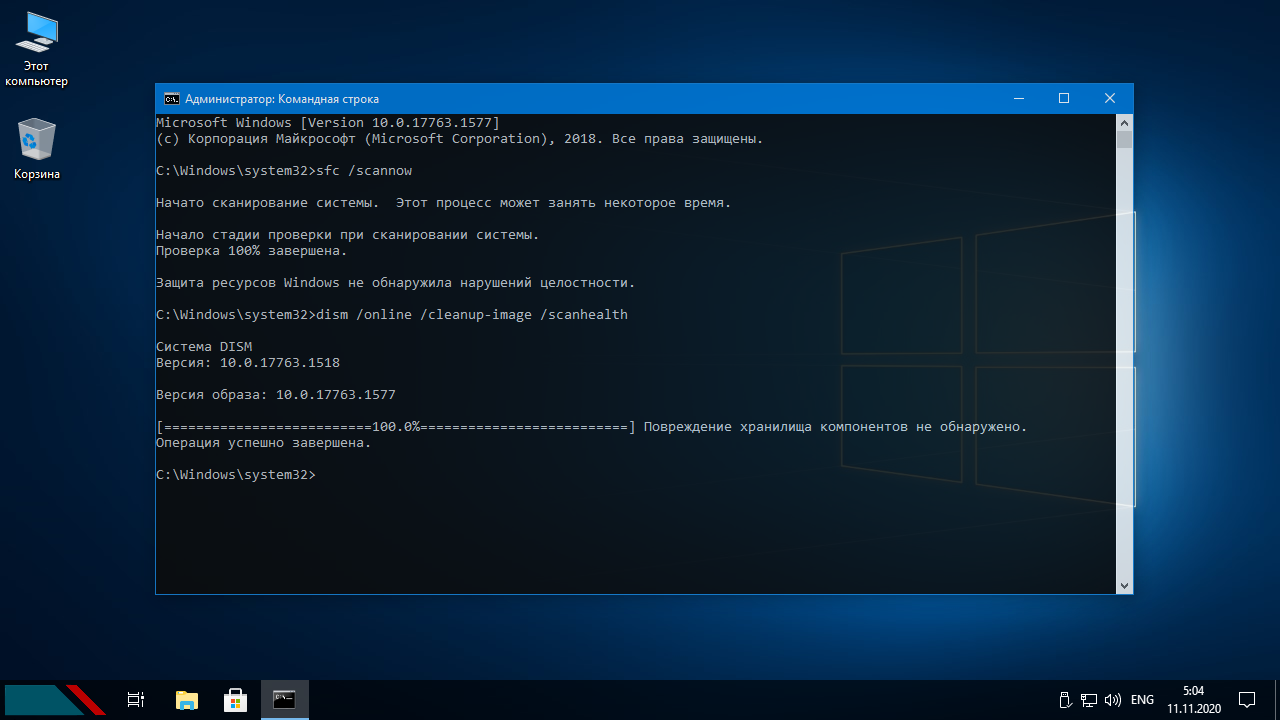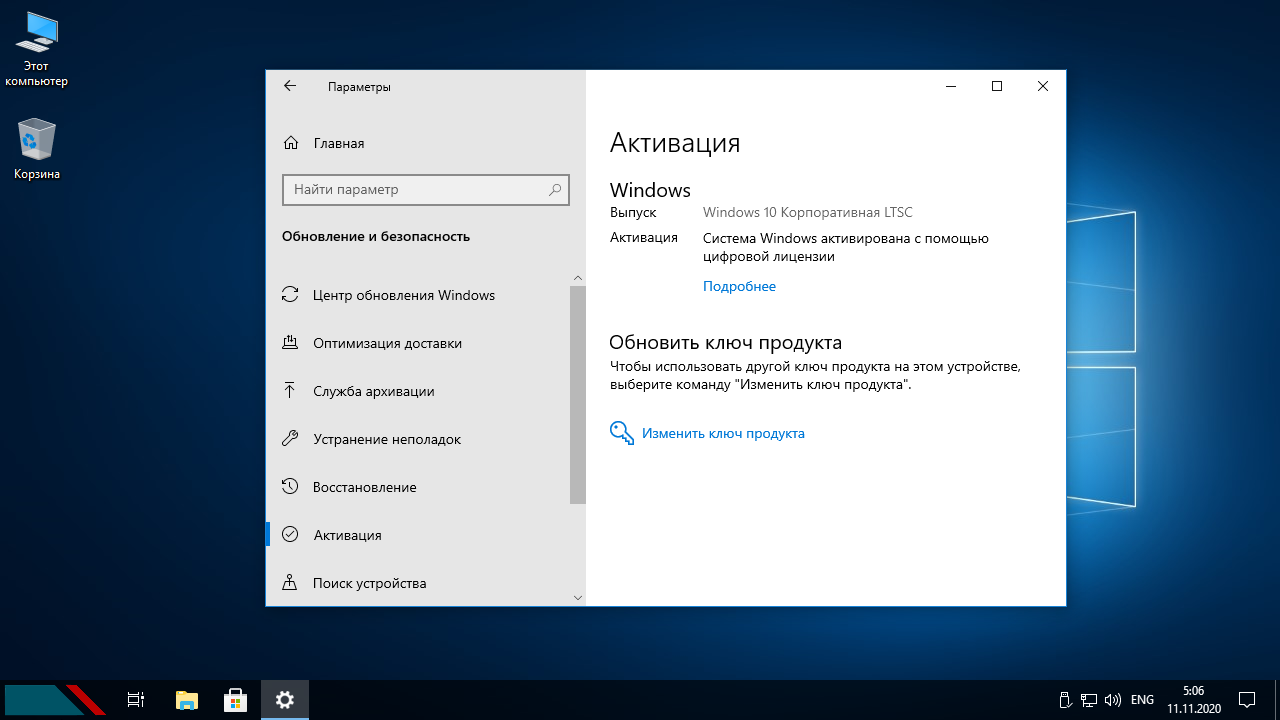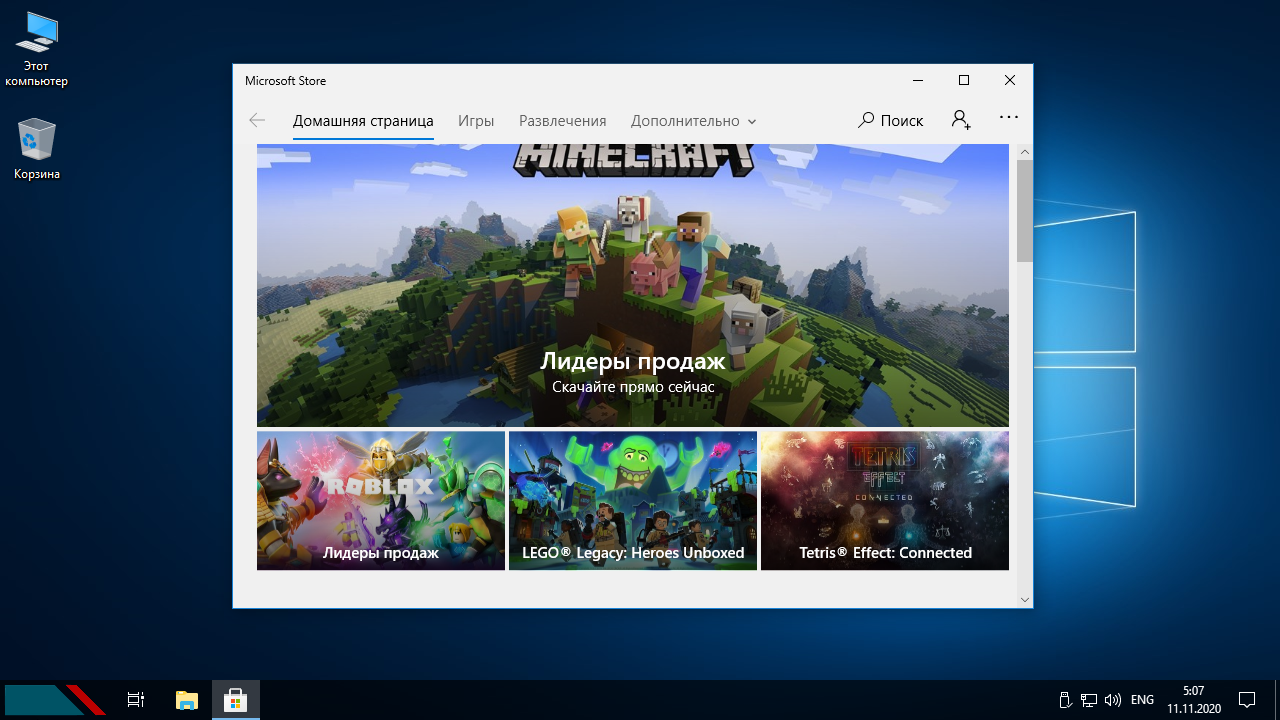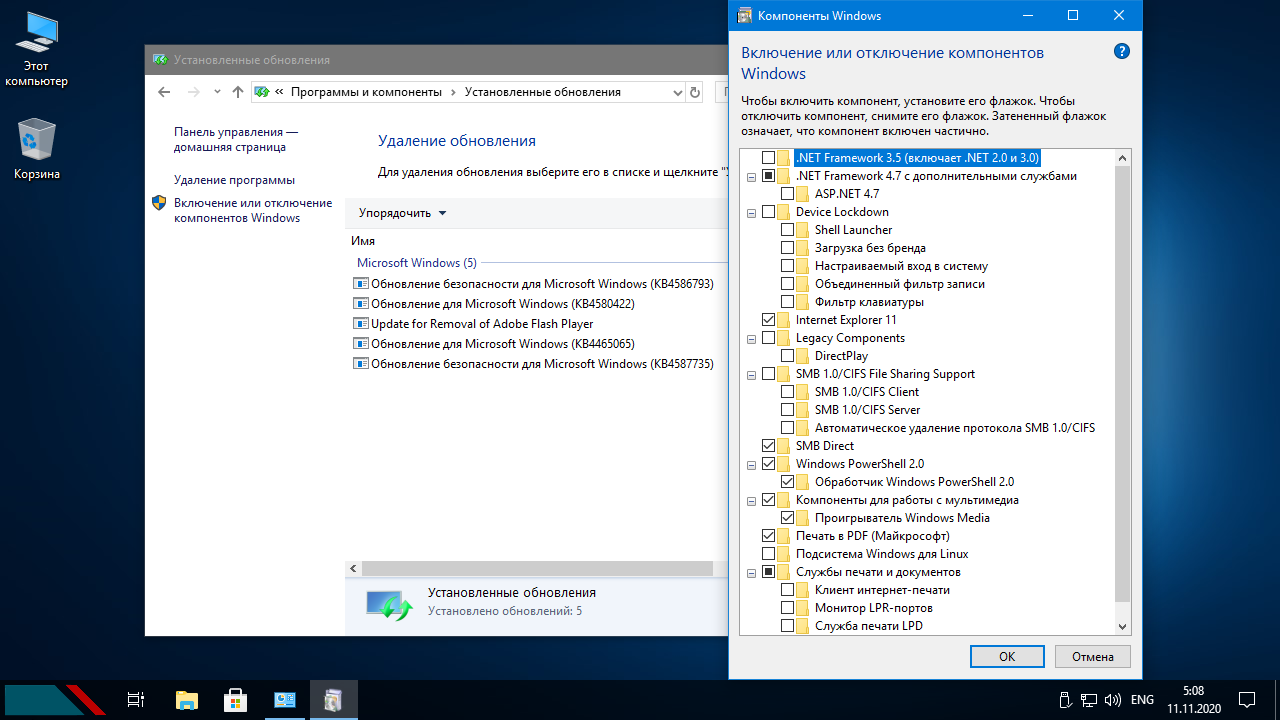|
Dva2Vo7

|
Windows 10 LTSC 2019 Compact
Год выпуска: 11.11.2020 Версия: 1809 Build 17763.1577 Разработчик: Microsoft Автор сборки: Flibustier Разрядность: x64 Язык интерфейса: Русский Таблэтка: Отсутствует
Процессор: не менее 1 ГГц или SoC ОЗУ: 1 ГБ для 32-разрядной системы или 2 ГБ для 64-разрядной системы Место на диске: 16 ГБ для 32-разрядной ОС или 20 ГБ для 64-разрядной ОС Видеоадаптер: DirectX 9 или более поздняя версия с драйвером WDDM 1.0 Экран: 800 x 600
Описание: Компактная сборка на основе оригинального образа Windows 10 Enterprise LTSС 2019. Интегрированы все обновления на момент релиза (OS Build 17763.1577), интегрирован видеокодек VP9VideoExtensions. Обновления устанавливаются, языки интерфейса устанавливаются, дополнительные компоненты устанавливаются. Удалён Windows Defender, бoльшая часть компонентов(см.скриншоты), формат esd. Microsoft Store, .NET Framework 3.5, 7-zip и StartIsBack++ — устанавливаются выборочно на усмотрение пользователя. Активация W10DigitalActivation - на усмотрение пользователя. Как добавить своих чекбоксов с твиками и кнопок с программами читаем ниже. Целостность файлов и пакетов не нарушена. В режиме аудита система не была. Установка с диска/флешки.
Дополнительно: Об установке и возможностях flblauncher: ? Быстрая полуавтоматическая установка - языки выбраны, соглашения приняты, ключи введены, ползунки отключены, в начале установки выбираем только раздел, в конце имя пользователя.
flblauncher 1.2.9 Чекбоксы, кнопки с программами, цветовые схемы и шрифты задаются в ini-файле - \sources\flbfiles\flblauncher.ini Кнопок и чекбоксов будет создано столько, сколько их прописано в ini. Образов wim/ esd можно накидать сколько угодно и выбрать при установке, имя файла должно содержать *install*.esd, *install*.wim Файлы *install*.wim *install*.esd могут находиться как на флешке в sources, так и на любом разделе и носителе. Как создать свои кнопки с программами, чекбоксы с твиками, изменить расположение wim/esd, цвета и шрифты - см. ini. Основные возможности: v Интеграция обновлений, .NET Framework 3.5 и языковых пакетов прямо при установке, сразу же после распаковки установочных файлов, в оффлайн образ. v Тихая установка своих программ и UWP-приложений. v Применение твиков, настроек и смена редакций.
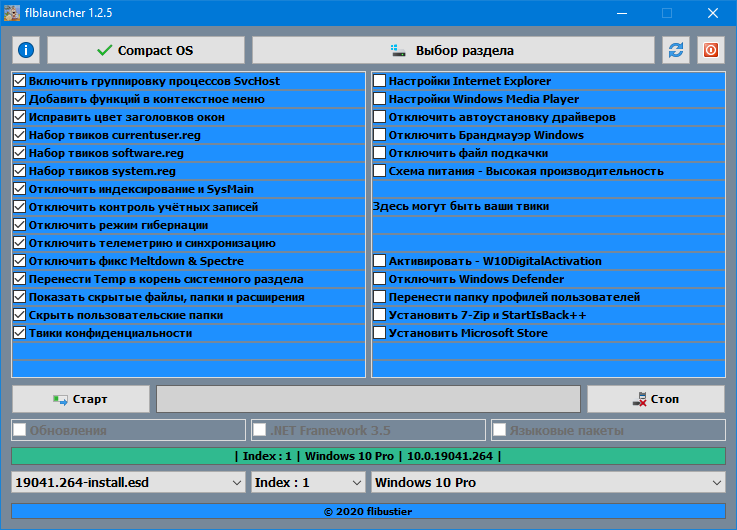 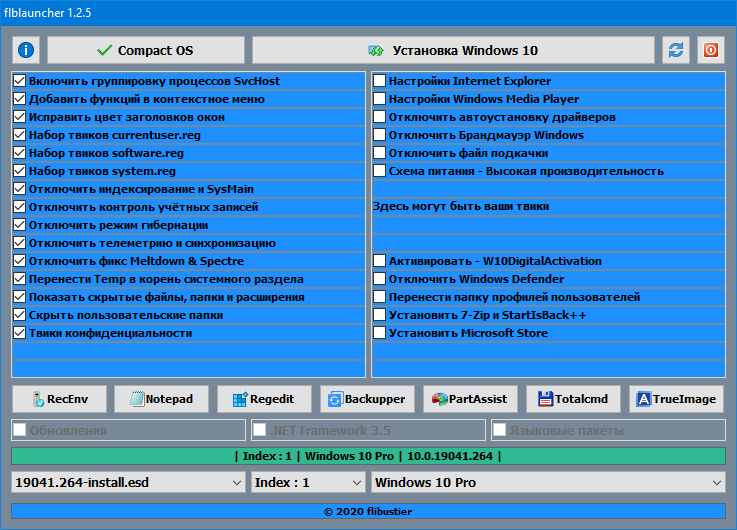
Горячие клавиши: F1 - помощь и смена разрешения. Ctrl+Shift+Esc - диспетчер задач. Shift+F10 - командная строка (хоткеи для cmd хоть и есть, но её не вызвать до инициализации и запуска setup.exe, теперь можно когда угодно.) Tab - переключение между основным окном и нижней панелью.
Структура папок: \sources\flbfiles\packages\appx - для UWP-приложениий, добавлен Microsoft Store крайней версии. \sources\flbfiles\packages\lang - для языковых пакетов. \sources\flbfiles\packages\netfx3 - для пакетов .Net 3.5, добавлен пакет netfx3 17763. \sources\flbfiles\packages\silent - для тихой установки своих программ, добавлены 7-Zip и StartIsBack++, по аналогии можно накидать что угодно. \sources\flbfiles\packages\upd - для пакетов обновлений.
Папки specialize, setupcomplete, firstlogon - для ваших твиков и настроек в чекбосках, прописываются в ini и применяются на соответствующих этапах. \sources\flbfiles\panther\firstlogon \sources\flbfiles\panther\setupcomplete \sources\flbfiles\panther\specialize
Программы для WinPE: \sources\programs\Acronis_True_Image.exe \sources\programs\AOMEI_Backupper.exe \sources\programs\AOMEI_Partition_Assistant.exe \sources\programs\Total_Commander.exe Каталог \sources\programs\ тут необязателен, эти вообще могут быть расположены где угодно, хоть на флешке, хоть на HDD/SSD. Главное чтоб они работали в WinPE и соответствовали её разрядности. Прописываем путь в ini и появятся новые кнопки. При нажатии кнопок на нижней панели программы сворачиваются/разворачиваются, лаунчер теперь действительно лаунчер.
В общем добавить можно что угодно, всё ограничивается только вашей фантазией и знаниями.
Перенос своих wim/esd в любое расположение: По умолчанию в ini прописана папка installfiles в корне любого раздела, пути могут быть и длиннее, но желательно без кириллицы и пробелов. В эту папку можно накидать сколько угодно своих wim/esd, имя файлов должно содержать *install*.esd, *install*.wim.
Папку \sources\flbfiles тоже можно вынести, хотя это и не было запланировано. Главное путь должен быть таким же \sources\flbfiles в корне любого раздела. *install*.esd, *install*.wim при этом можно накидать в эту новую sources, или создать отдельную папку указанную в ini.
Скрытая функция для экстремалов: Скрытая менюшка - ПКМ по нижней полоске с копирайтом "Тотальная кастрация хранилища WinSxS" - останется в районе 100Мб на x64 системе. После этого никакие компоненты будет не включить, так что если нужен .Net 3.5 - интегрируем при установке установив галочку.
Удалено: Microsoft Edge, Microsoft Store, GameBar, OneDrive - изначально отсутствуют в LTSC, устанавливаются отдельно на усмотрение пользователя. Cortana (поиск) - устанавливается отдельно, запустится после выхода из системы. (скачать внизу) Дикторы, рукописный ввод, проверка орфографии - устанавливаются из меню "Языковых параметров" Всё остальное восстановлению не подлежит: Windows Defender вместе со своим "Центром" и всеми потрохами, Шифрование диска BitLocker, Распознавание лиц Windows Hello, WinSATMediaFiles, WinRE и диск восстановления, Очищена папка WinSxS\Backup, Бoльшая часть "Компонентов" неиспользуемых подавляющим числом пользователей (см.скриншоты). Отключено: Отчёты об ошибках, SmartScreen, помощник по совместимости программ. В окне "компоненты" - клиент интернет печати. Отключен сбор данных и телеметрия. Отключены все дополнительные журналы событий. Microsoft .NET Framework 3.5 - программы требовать не будут, но если очень хочется можно включить/установить.(скачать внизу) После установки следует выполнить команды: reg delete "HKLM\SOFTWARE\Microsoft\.NETFramework" /v "OnlyUseLatestCLR" /f reg delete "HKLM\SOFTWARE\Wow6432Node\Microsoft\.NETFramework" /v "OnlyUseLatestCLR" /f Если .NET Framework 3.5 был интегрирован при установке эти команды выполнять не требуется. Настройки: Имя ПК - HOME-PC, рабочая группа - WORKGROUP, профиль сети "Общедоступная". Восстановлены ассоциации PhotoViewer. Отключено предупреждение при запуске файлов скачанных из интернета. Раскладка клавиатуры по умолчанию en-US. Всё остальное опционально. Контрольные суммы: 17763.1577_LTSC_Compact_x64_by_flibustier.iso CRC32: A7402BA6 MD5: 0436C771F18E87B0EF2729AE169E2152 SHA-1: 5672268C43A2B121EBE5709CC0705401C2B28C31
ЧаВо или часто задаваемые вопросы: Как ускорить загрузку с HDD? Включаем службу SysMain или выполняем в командной строке с правами администратора: sc config SysMain start=auto
Как записать флэшку? Rufus или UltraISO
Как вернуть "Съёмные диски" в панель навигации проводника? Выполнить в командной строке: Reg add "HKLM\SOFTWARE\Microsoft\Windows\CurrentVersion\Explorer\Desktop\NameSpace\DelegateFolders\{F5FB2C77-0E2F-4A16-A381-3E560C68BC83}" /f
Как активировать эту вИндУс? W10 Digital Activation или KMSAuto Net
Как включить автоматический поиск драйверов в "Диспетчере устройств"? Выполнить в командной строке от имени администратора: Reg add "HKLM\SOFTWARE\Microsoft\Windows\CurrentVersion\DriverSearching" /v "SearchOrderConfig" /t REG_DWORD /d "1" /f
Как включить Объединенный фильтр записи(UWF)? a) включаем службу маршрутизации push-сообщений или выполняем в командной строке: sc config dmwappushservice start=demand b) включаем UWF в компонентах. Перегружаемся и настраиваем uwfmgr
Как включить «Временную шкалу» или «Timeline»? Для её работы необходима служба индексирования. Включаем Windows Search.
Полезные ништяки: Microsoft Edge + EdgeExtensions OneDrive Universal Watermark Disabler InSpectre
Магазины, Хубоксы, и всё остальное: appx
Пакеты Cortana(поиск), Edge, NFS, RDC, SimpleTCP, Telnet и TFTP: Packages~17763.7z Если их интегрировать при установке - некоторые надо переименовать, первым по алфавиту должен идти основной пакет, за ним одноимённый ru-RU.
VirtualBox 6.1.10 Не требует установки, запускается из любого расположения. delvboxsrv.bat - удалит все службы VirtualBox.
cleansxs-2.0
flblauncher 1.2.8
Обновлено до OS Build 17763.1577

| Windows 10 LTSC 2019 Compact x64 (17763.1577) (обновлено 11.11.2020).torrent |
| Трекер: |
Зарегистрирован |


Скачать .torrent
11 KB
|
| Статус: |
√ проверено (by Rocky Balboa в 21-Ноя-20 16:18)
|
| Зарегистрирован: |
21-Ноя-20 15:25 |
| Скачан: |
239 раз |
| Размер: |
2.08 GB |
|
| Поблагодарили: |
Скачать Windows 10 LTSC 2019 Compact x64 (OS Build 17763.1577) by Flibustier [2020, RU] торрент |
|
|
Похожие раздачи
|